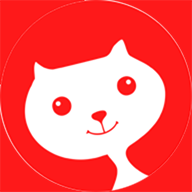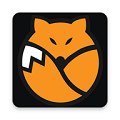WPS怎么开启文档云同步|开启文档云同步的方法步骤
更新: 2022-02-17
小编: yongzhi
WPS是一款使用最广泛的办公软件,该软件提供文档、幻灯片、表格等制作,操作简单,功能强大,现在也可以在手机上使用该软件,但是有时候在这台电脑或手机打开过的文档在其他电脑就不能访问了?其实,只要打开文档云同步就可以了,下面就让小编来教大家WPS开启文档云同步的方法。@29026
方法步骤
1、打开WPS软件。
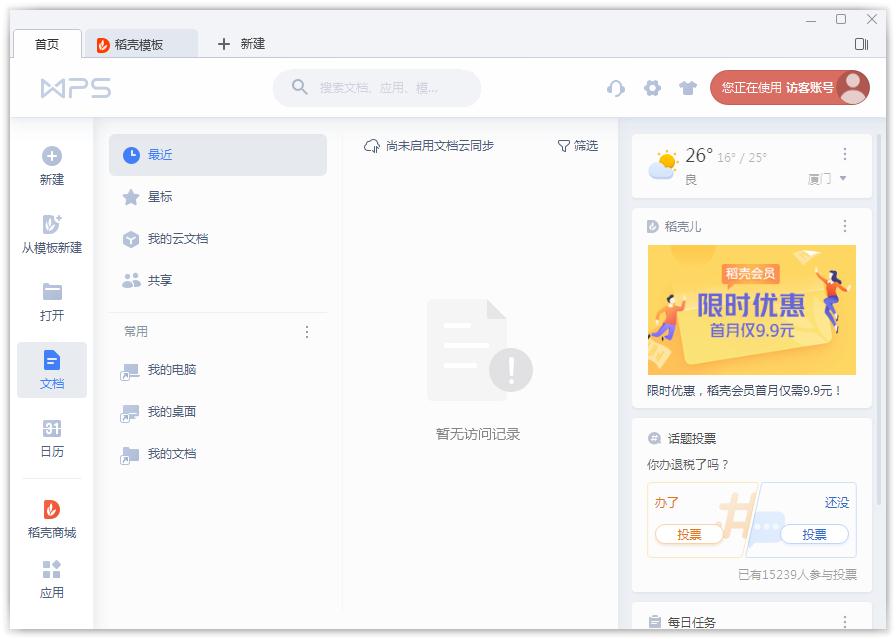
2、点击“全局设置”图标。
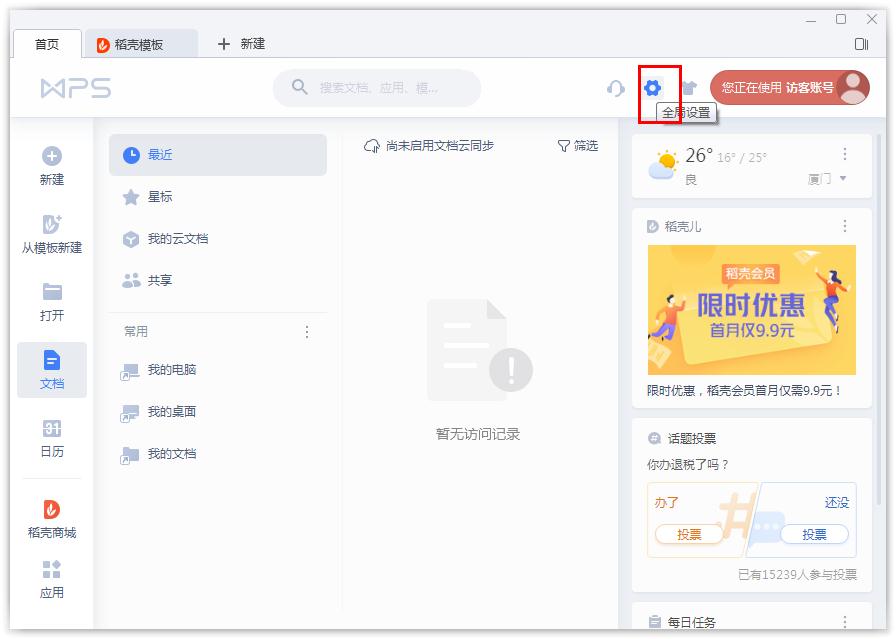
3、点击下拉菜单的“设置”。
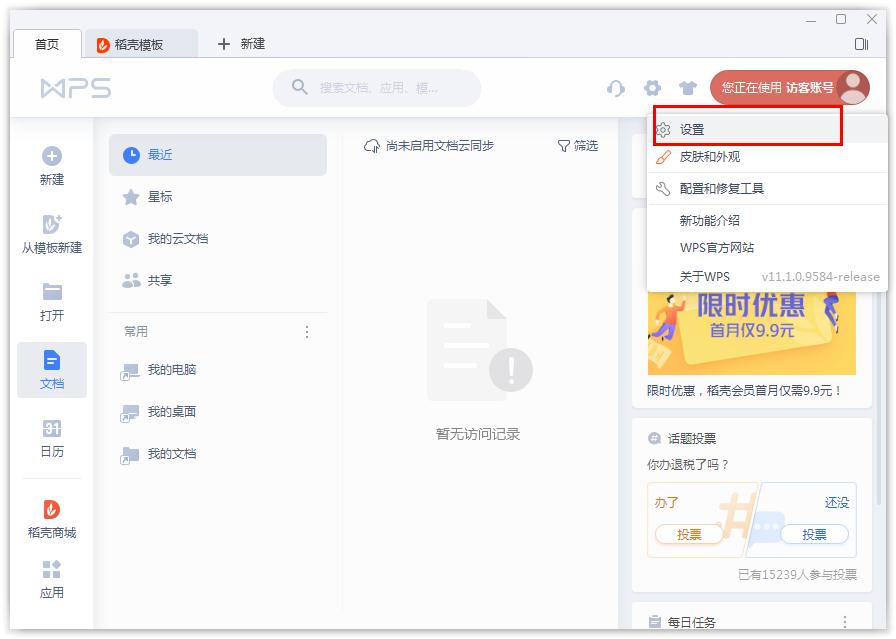
4、跳转到设置界面后,点击文档云同步的开关开启“文档云同步”功能,就可以从别的电脑或手机访问这台电脑打开过的文档了。
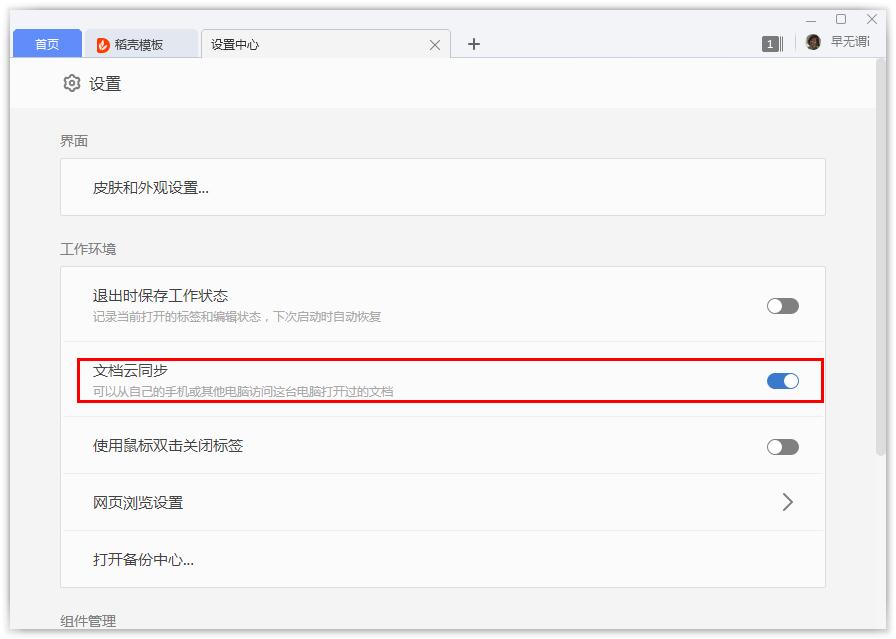
.png)